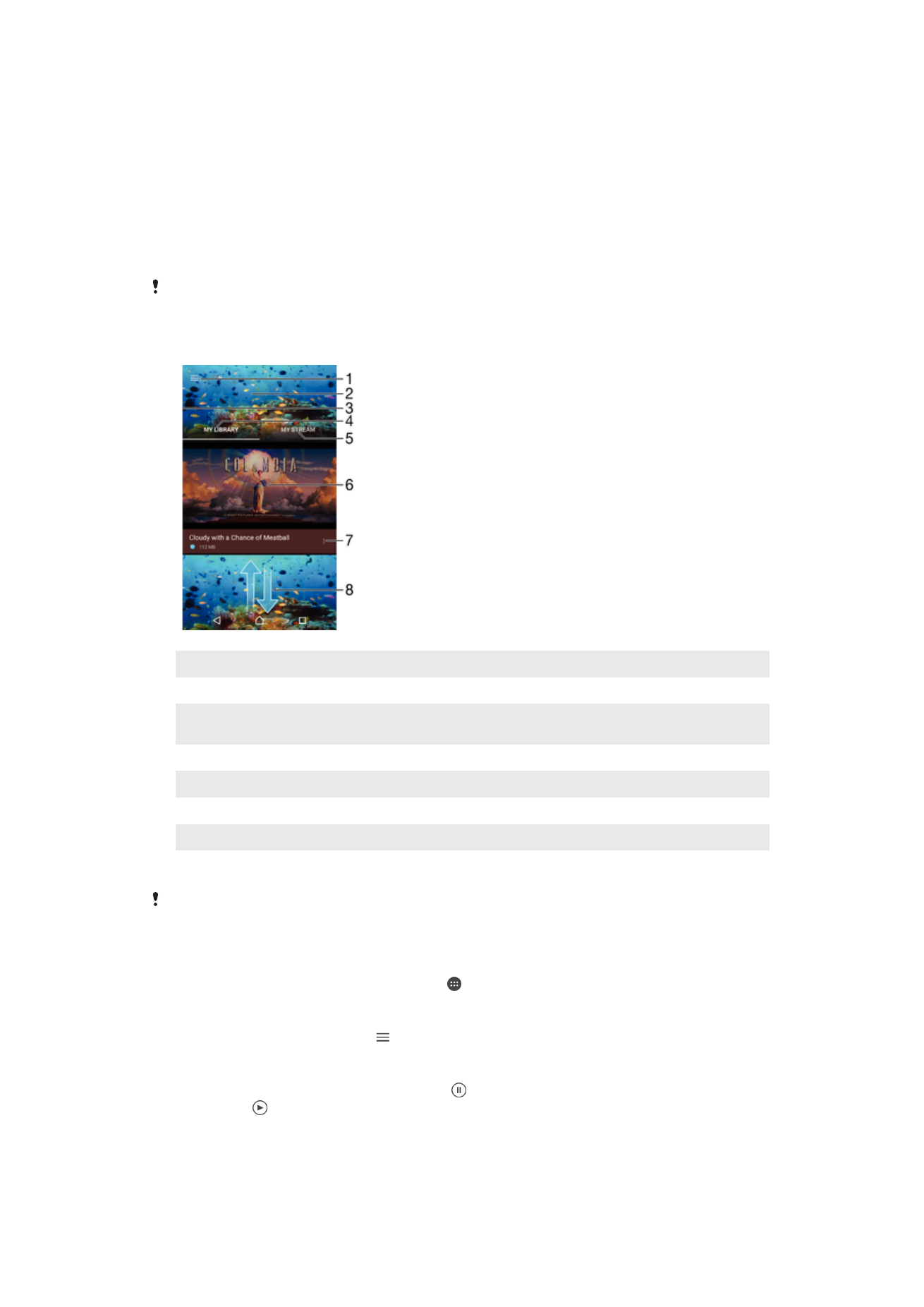
Panonood ng mga video sa application na Video
Gamitin ang application na Video para mag-play ng mga pelikula at iba pang nilalamang
video na na-save o na-download mo sa iyong device. Nakakatulong din sa iyo ang
application na Video na makakuha ng poster art, mga buod ng plot, impormasyon sa
genre at mga detalye tungkol sa direktor para sa bawat pelikula. Mape-play mo rin ang
iyong mga pelikula sa iba pang mga device na nakakonekta sa parehong network.
Maaaring hindi nape-play ang ilang video file sa application na Video.
1
Tapikin ang icon upang buksan ang menu ng home screen ng Video
2
Ipakita ang pinakakamakailang na-play na video
3
I-drag ang kaliwang gilid ng screen patungo sa kanan upang i-browse ang lahat ng na-download at na-
save na video
4
Tingnan ang lahat ng naka-save na video sa iyong device
5
Tingnan ang mga online na video
6
Tapikin upang i-play ang mga na-save o na-download na file ng video
7
Tingnan ang mga opsyon ng menu ng isang video
8
Mag-scroll pataas o pababa upang tingnan ang nilalaman
Ang Sony Entertainment Network na may PlayStation™ Video ay hindi available sa bawat
market. May nalalapat na mga karagdagang tuntunin at kundisyon.
Upang mag-play ng video
1
Mula sa iyong Home screen, tapikin ang , pagkatapos ay hanapin at tapikin ang
Video.
2
Hanapin at tapikin ang video na gusto mong i-play. Kung hindi ipinapakita sa
screen ang video, tapikin ang upang buksan ang menu ng home screen,
pagkatapos ay hanapin at tapikin ang video na gusto mong i-play.
3
Upang ipakita o itago ang mga kontrol, tapikin ang screen.
4
Upang i-pause ang pag-play, tapikin ang . Upang ipagpatuloy ang pag-play,
tapikin ang .
5
Upang mag-rewind, i-drag pakaliwa ang marker ng bar ng progreso. Upang mag-
fast forward, i-drag pakanan ang marker ng bar ng progreso.
124
Ito ay isang internet na bersyon ng lathalang Internet. © Ilimbag lang para sa personal na gamit.
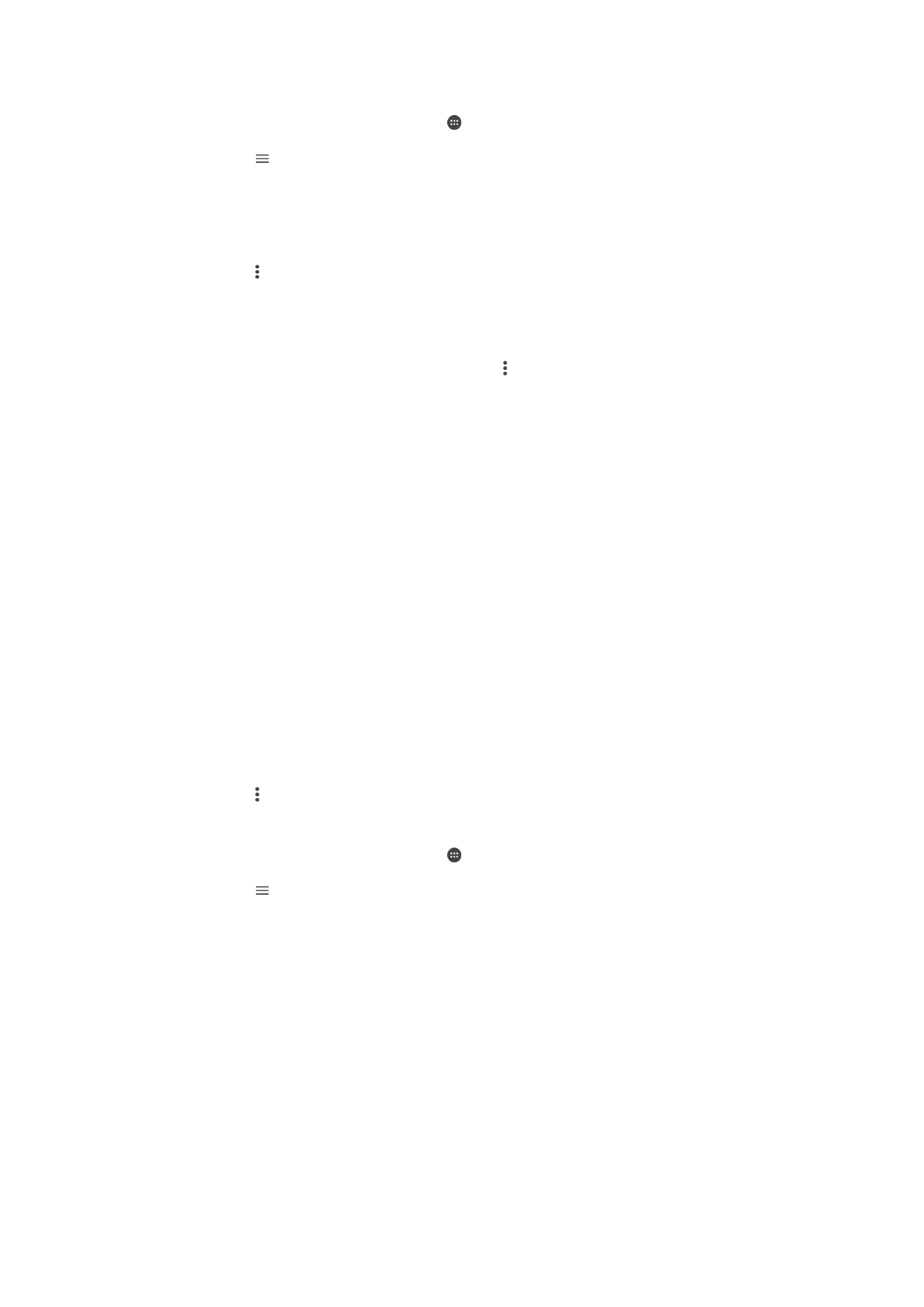
Upang palitan ang mga setting
1
Mula sa iyong Home screen, tapikin ang , pagkatapos ay hanapin at tapikin ang
Video.
2
Tapikin ang upang buksan ang menu ng home screen, pagkatapos ay tapikin
ang
Mga setting.
3
Baguhin ang mga setting ayon sa iyong gusto.
Upang baguhin ang mga setting ng tunog habang nagpe-play ang isang video
1
Habang nagpe-play ang video, tapikin ang screen upang ipakita ang mga control.
2
Tapikin ang >
Mga setting ng tunog, pagkatapos ay baguhin ang mga setting
ayon sa kagustuhan.
3
Kapag tapos ka na, tapikin ang
OK.
Para magbahagi ng video
1
Kapag nagpe-play ang isang video, pindutin ang , pagkatapos ay tapikin ang
Ibahagi.
2
Tapikin ang application na gusto mong gamitin para ibahagi ang piniling video,
pagkatapos ay sundin ang mga nauugnay na hakbang para ipadala ito.